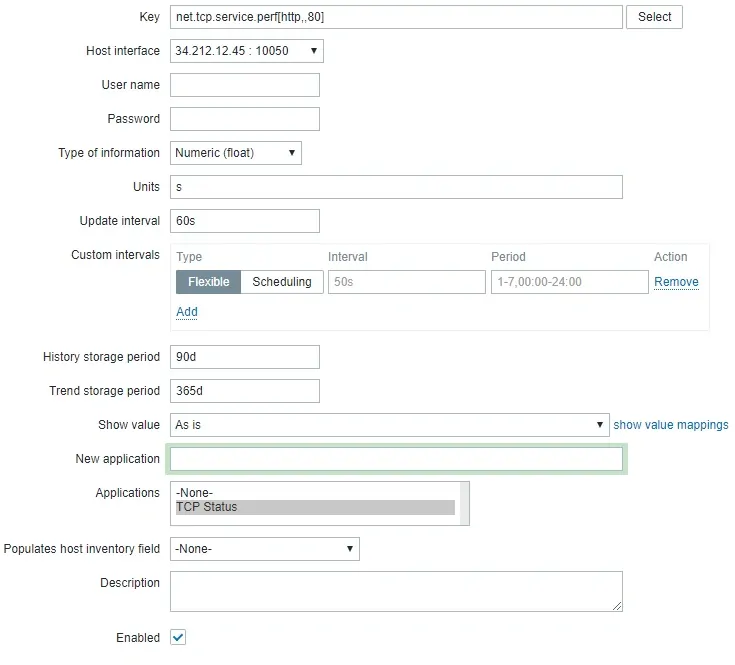Zabbix를 사용하여 TCP 포트를 모니터링하는 방법을 배우고 싶으신가요? 이 자습서에서는 TCP 포트 모니터링을 5분 이내에 구성하는 방법을 보여 드리겠습니다.
• 자빅스 3.4.12
장비 목록
여기에서 이 자습서를 만드는 데 사용되는 장비 목록을 찾을 수 있습니다.
이 링크에는 이 자습서를 만드는 데 사용되는 소프트웨어 목록도 표시됩니다.
Zabbix 관련 자습서:
이 페이지에서는 Zabbix 설치와 관련된 자습서 목록에 빠르게 액세스할 수 있습니다.
튜토리얼 Zabbix - TCP 포트 모니터링
이제 Zabbix 서버 대시보드에 액세스하고 새 호스트를 추가해야 합니다.
브라우저를 열고 웹 서버 플러스 /zabbix의 IP 주소를 입력합니다.
이 예제에서는 브라우저에 다음 URL을 입력했습니다.
• http://35.162.85.57/zabbix
로그인 화면에서 기본 사용자 이름과 기본 암호를 사용합니다.
• 기본 사용자 이름: 관리자
• 기본 암호 : zabbix

로그인이 성공하면 Zabbix 대시보드로 전송됩니다.

대시보드 화면에서 구성 메뉴에 액세스하고 호스트 옵션을 선택합니다.

화면 오른쪽 상단에서 호스트 만들기 버튼을 클릭합니다.
호스트 구성 화면에서 다음 정보를 입력해야 합니다.
• 호스트 이름 - 모니터링할 호스트 이름을 입력합니다.
• 가시 호스트 이름 - 호스트 이름을 반복합니다.
• 새 그룹 - 유사한 장치 그룹을 식별하기 위해 이름을 입력합니다.
• 에이전트 인터페이스 - 호스트 이름의 IP 주소를 입력합니다.
여기에 우리의 구성 하기 전에 원래 이미지입니다.

구성이 있는 새 이미지는 다음과 같습니다.
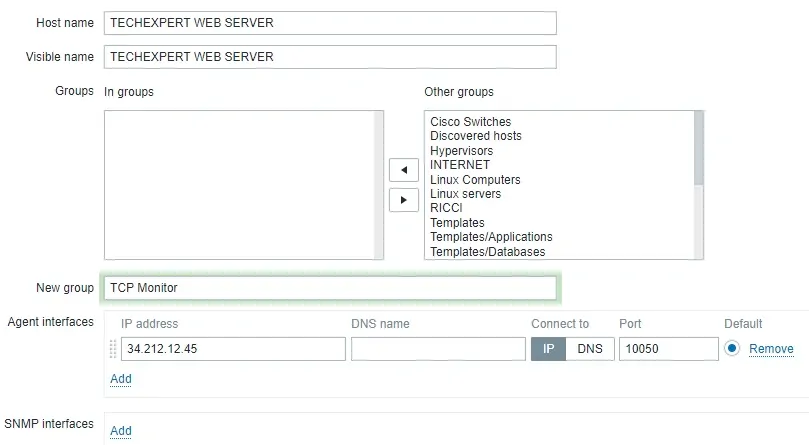
Zabbix 데이터베이스에 이 호스트를 포함하려면 추가 버튼을 클릭합니다.
대시보드 화면에서 구성 메뉴에 액세스하고 호스트 옵션을 선택합니다.

이전에 만든 호스트 이름을 찾아 클릭합니다.
예제에서는 호스트 이름인 TECHEXPERT WEB SERVER를 선택했습니다.
호스트 속성 화면에서 응용 프로그램 탭에 액세스합니다.
화면 오른쪽 상단에서 응용 프로그램 만들기 단추를 클릭합니다.
호스트 응용 프로그램 화면에서 TCP 상태라는 새 응용 프로그램을 만듭니다.
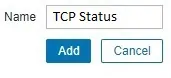
응용 프로그램 만들기를 완료한 후 항목 탭에 액세스합니다.
화면 오른쪽 상단에서 항목 만들기 버튼을 클릭합니다.
항목 만들기 화면에서 다음 항목을 구성해야 합니다.
• 이름: TCP 포트에 신분증을 입력합니다.
• 유형 : 간단한 검사
• 키: net.tcp.service[http,,80]
• 정보 유형: 숫자(서명되지 않음)
• 업데이트 간격: 60초
• 표시 값: 서비스 상태
• 응용 프로그램 : TCP 상태
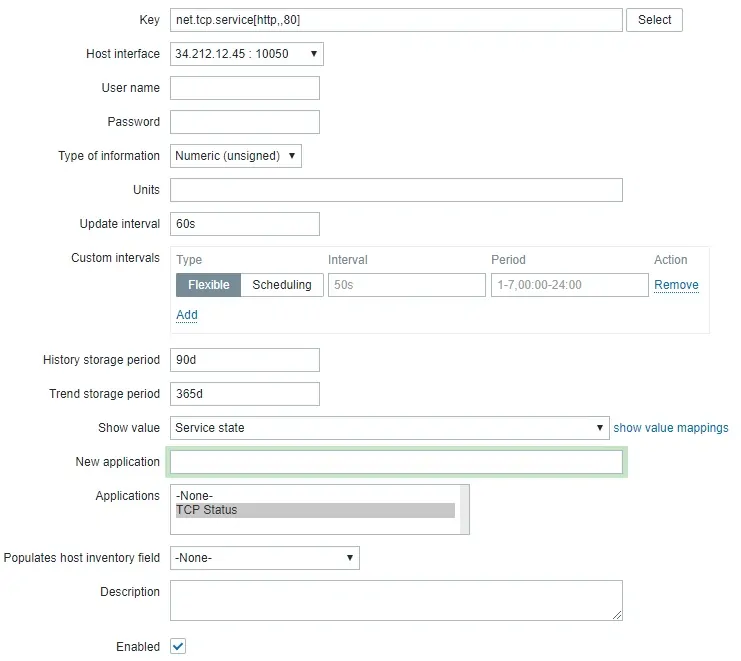
추가 버튼을 클릭하고 항목 생성을 완료합니다.
5분 간 기다립니다.
구성을 테스트하려면 모니터링 메뉴에 액세스하고 최신 데이터 옵션을 클릭합니다.

필터 구성을 사용하여 원하는 호스트 이름을 선택합니다.
예제에서는 호스트 이름 TECHEXPERT 웹 서버를 선택했습니다.
적용 버튼을 클릭합니다.
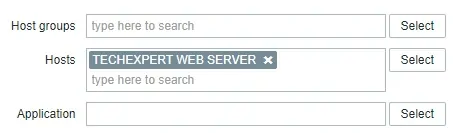
Zabbix를 사용하여 TCP 포트 모니터링 결과를 볼 수 있어야 합니다.

예제에서는 호스트의 TCP 포트 80의 상태를 모니터링할 수 있었습니다.
축! Zabbix 서버를 구성하여 TCP 포트 상태를 모니터링했습니다.
TCP 포트 성능을 모니터링하려면 다음 예제를 사용하여 새 항목을 만듭니다.
예제에서는 호스트의 TCP 포트 80의 성능을 모니터링하고 있습니다.
화면 오른쪽 상단에서 항목 만들기 버튼을 클릭합니다.
항목 만들기 화면에서 다음 항목을 구성해야 합니다.
• 이름: 신분증을 입력합니다.
• 유형 : 간단한 검사
• 키: net.tcp.service.perf[http,,80]
• 정보의 유형 : 숫자 (플로트)
• 단위 :
• 업데이트 간격: 60초
• 표시 값:
• 응용 프로그램 : TCP 상태